主要介绍以下方面:
- 使用Latex命令在MathType编辑公式的设置
- 如何在WPS中固定MathType
- 如何利用MathType实现公式的自动编号
- 设置公式大小
- 公式内输入空格&对齐
- 解决内嵌公式与文字上下不对齐问题
- 解决word转pdf公式错误问题
- 推荐超实用的Letax在线编写工具:在线编写Latex公式
首先,去MathType官网下载并且安装,可以选择适用30天。
一、使用Latex命令编辑公式
预置——>工作区预置——> 勾选下方的“允许从键盘输入TeX语言”
二、在WPS中固定MathType
1. 进入MathType安装路径下,复制MathPage.wll文件。不管你的电脑是64还是32,一定要选32,不然不好使。
2. 把MathPage.wll文件粘贴到两个地方:
- C盘下的wps的startup路径下(如果找不到路径可以右键wps,打开文件所在位置)
- WPS安装路径的office6中
3. 复制MathType安装路径下的MathType Commands 2016文件,粘贴到C盘下的wps的startup路径下。
4.安装vba宏语言
百度网盘链接: https://pan.baidu.com/s/1sIO17opB2WTpDZsk4NC3Vg 提取码: fj7f
5. 重现启动WPS
出现MathType工具栏,并且不是灰色状态,就是可以用了。
三、公式自动编号
MathType工具栏——>插入编号——>格式化——>按照自己的要求设置——>保存设置——>点击右编号——>插入公式
四、设置公式大小
打开MathType工具栏——>大小——>定义——>将完整一栏调成12pt(也就是小四)
五、输入空格与公式对齐
输入空格方法:
- Ctrl+Alt+Space键
- 样式——>文本,点击Space键(空格键)
- Ctrl+Tab
公式对齐方法:
- Ctrl+; 插入对齐标志
六、解决内嵌公式与文字上下不对齐问题
选中文字和公式区域——>右键选中“段落”——>缩进与间距一栏取消勾选“如果定义了文档网络,则与网格对齐”——>换行和分页一栏中的文本对齐方式选择“居中对齐”
七、解决word转pdf公式错误问题
用mathtype打出来的公式变成pdf后会有错乱,解决方法就是不要用word转pdf的方法,在word里面选择打印(左上角有个小打印机),然后在如下界面名称一栏选择“导出为WPS PDF”,这样输出的pdf就不会有公式错乱问题。
最后,对于刚入门的小伙伴,推荐一个在线Latex编辑器 ,对于比较复杂的公式符号可以直接点击上面公式自动会生成Latex代码,而且边写代码实时显示公式,甚至还能通过图片直接识别公式,very nice!
ps:word运行错误"48"报错解决
在后续的使用过程中,wps会报错
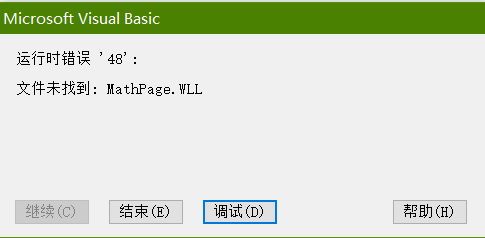
主要是因为咱们的MathType没有付费购买长期使用的权利,所以隔一段时间会报这个错误。不要慌,只要在第二步粘贴 MathPage.wll文件这一部分重新做一遍就行。








 文章介绍了在WPS中集成和使用MathType编辑LaTeX公式的方法,包括设置公式自动编号、调整公式大小、解决文字对齐问题以及避免Word转PDF时公式错误。此外,还推荐了一个在线LaTeX编辑工具。
文章介绍了在WPS中集成和使用MathType编辑LaTeX公式的方法,包括设置公式自动编号、调整公式大小、解决文字对齐问题以及避免Word转PDF时公式错误。此外,还推荐了一个在线LaTeX编辑工具。



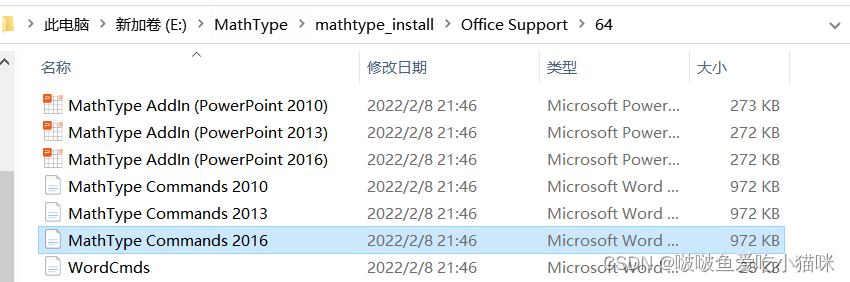


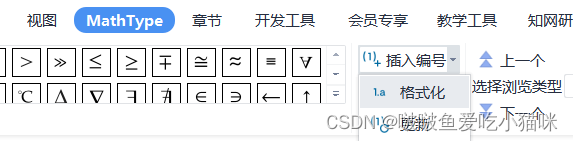
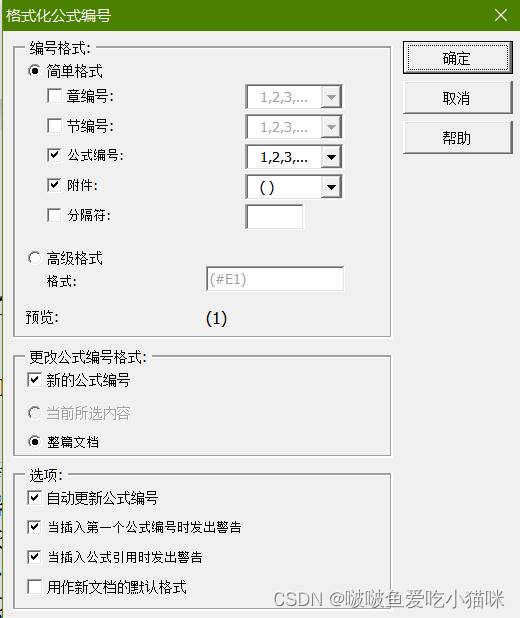
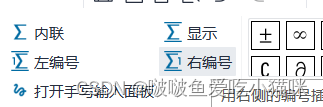

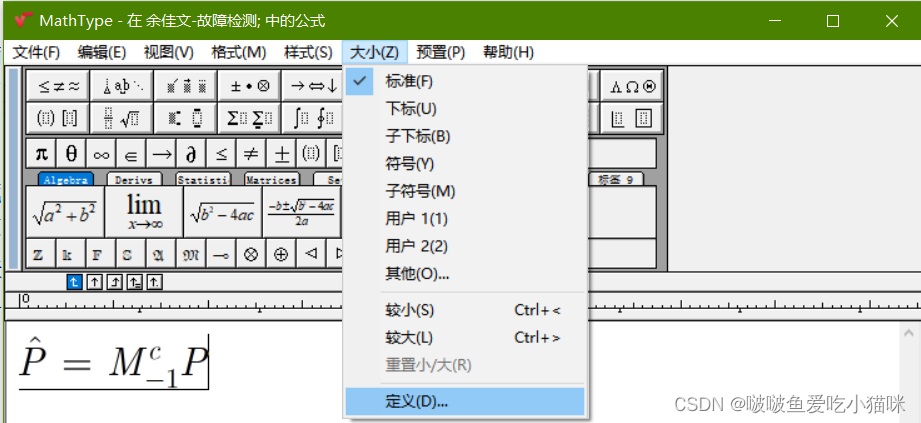


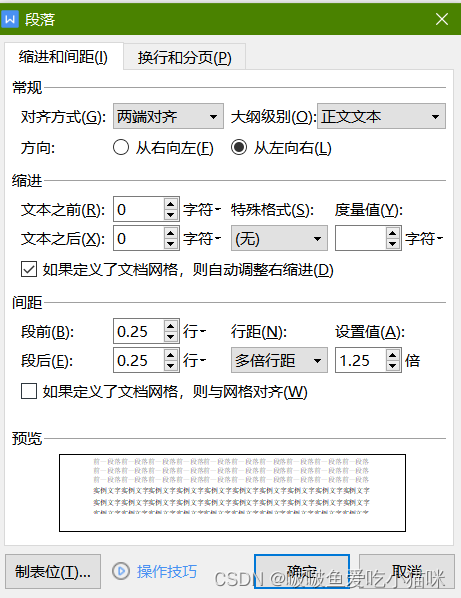
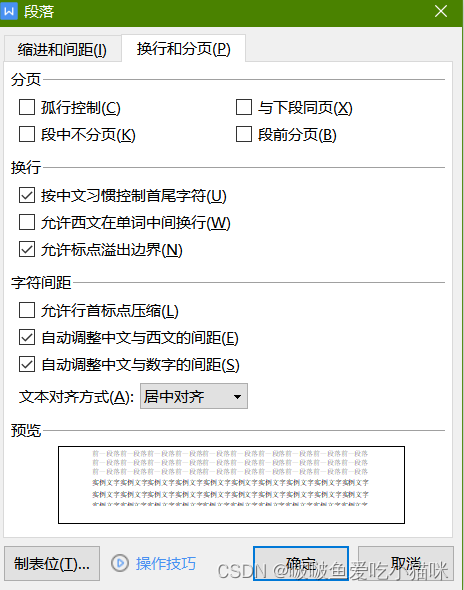
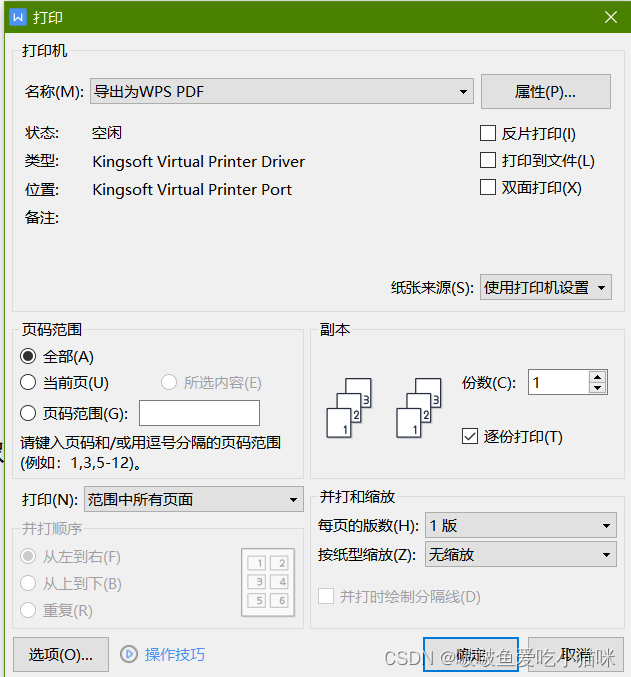
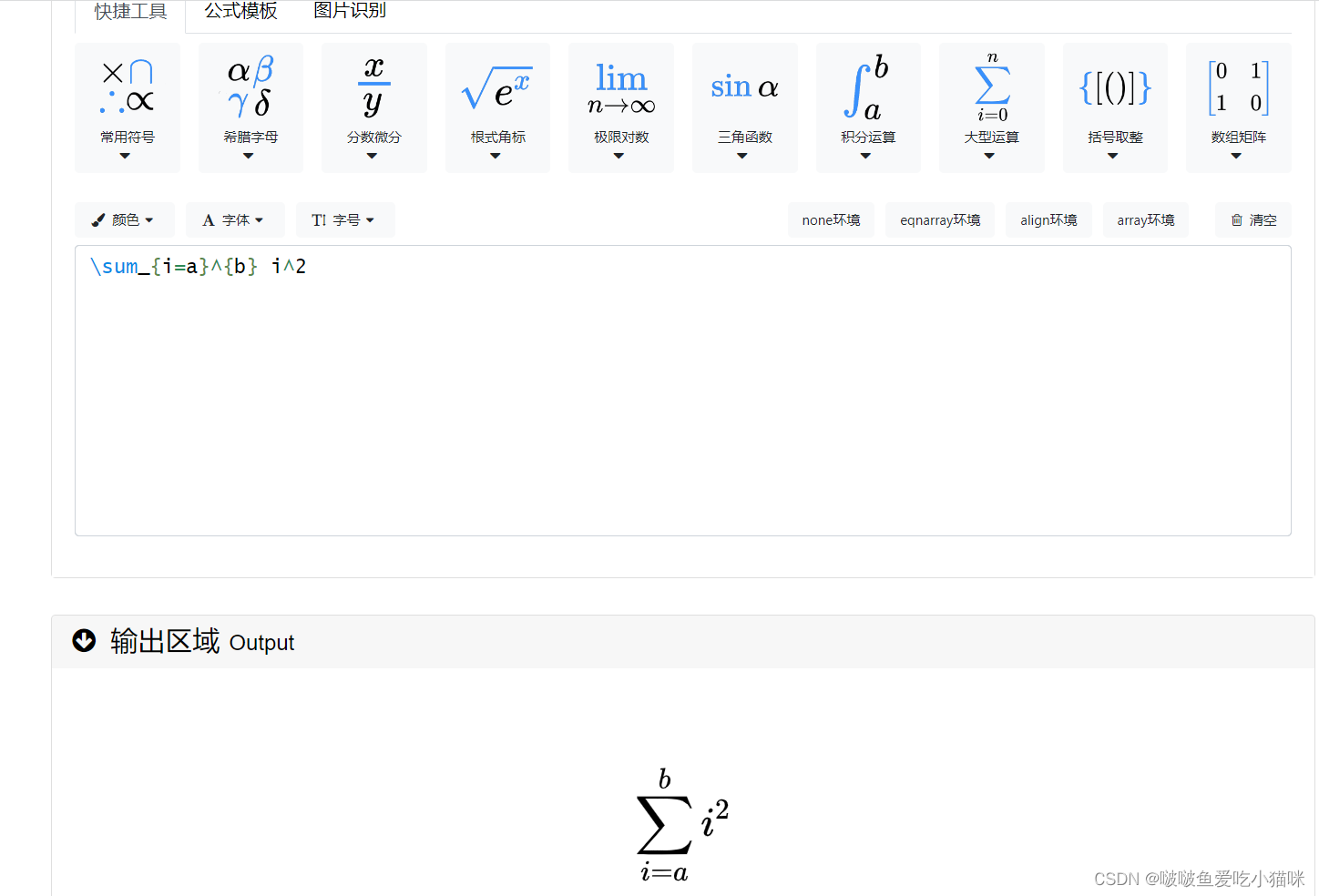


















 2万+
2万+

 被折叠的 条评论
为什么被折叠?
被折叠的 条评论
为什么被折叠?










